上一篇
环境配置🚀新手指南:JAVA_HOME与PATH变量的正确设置方法
- 问答
- 2025-08-25 07:46:40
- 3
【环境配置 🚀 新手指南】JAVA_HOME 与 PATH 变量的正确打开方式
嘿,朋友们!Java 生态圈又有新动静——Oracle 在 2025 年 8 月正式推送了 Java 21 长期支持版(LTS),很多企业级项目已经开始迁移啦!🎉 如果你刚学 Java,或是被环境变量搞得头大,这篇指南就是你的“救命稻草”!别慌,跟着我一步步搞定它~
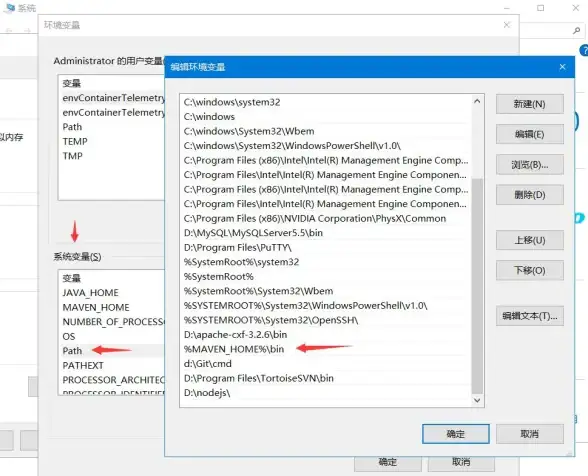
第一步:先下载 JDK,别装错啦!
- 去 Oracle 官网或 Adoptium 下载最新 JDK(推荐 Java 17 或 21 LTS 版本)
- 安装时记住路径!Windows 默认是
C:\Program Files\Java\jdk-21
(⚠️ 别选带空格或中文的路径,容易出妖孽!)
第二步:设置 JAVA_HOME(Java 的“身份证”)
为啥需要它?
很多工具(Maven、Gradle)和 IDE(如 IntelliJ)都靠这个变量找 JDK 的位置!🔍
操作步骤(以 Win11 为例):
- 右键“此电脑” → 属性 → 高级系统设置 → 环境变量
- 在“系统变量”栏点击【新建】
- 变量名:
JAVA_HOME - 变量值:你的 JDK 安装路径(
C:\Program Files\Java\jdk-21)
- 变量名:
- 点确定保存!✅
第三步:配置 PATH(让系统认识 Java 命令)
PATH 是啥?
它像是系统的“快捷指令库”,把 javac、java 等命令的路径加进去,终端才能随时调用!
操作步骤:
- 在“系统变量”里找到
Path→ 点击【编辑】 - 点击【新建】,添加两条路径:
%JAVA_HOME%\bin%JAVA_HOME%\jre\bin(如果存在的话)
- 千万别乱删原有内容!完成后一路点确定退出~
第四步:验证是否成功!
打开终端(Win 按 Win+R 输入 cmd),输入:
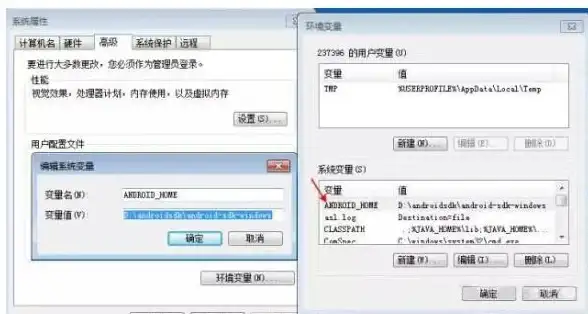
java -version javac -version
如果看到类似下面的输出,恭喜你!🎊
java version "21.0.3" 2025-07-15 LTS
Java(TM) SE Runtime Environment (build 21.0.3+11-LTS-256) 💡 常见翻车现场 & 急救方案
- “不是内部命令”错误:
- 检查 PATH 是否填错!建议用
%JAVA_HOME%\bin而不是直接写死路径
- 检查 PATH 是否填错!建议用
- 版本显示不对:
可能装了多个 JDK,PATH 优先级高的生效了,删掉冲突路径即可
- 修改后终端没反应:
关掉终端重开!环境变量需要重启终端生效
终极偷懒技巧 🐢👉🚀
如果你用 IDE(IntelliJ IDEA),它其实能自动识别 JDK,但学好命令行配置依然是必备技能!毕竟以后部署服务器、跑脚本都得靠它~
记得:环境变量是编程世界的“交通规则”,设对了才能一路绿灯!🟢 下次想升级 JDK?改一下 JAVA_HOME 的值就行,无需动 PATH~
有问题欢迎评论区吼我!✨ (注:本文操作基于 Windows 系统,Mac/Linux 用户可自行替换为 export 命令和配置文件哦~)
本文由 段香莲 于2025-08-25发表在【云服务器提供商】,文中图片由(段香莲)上传,本平台仅提供信息存储服务;作者观点、意见不代表本站立场,如有侵权,请联系我们删除;若有图片侵权,请您准备原始证明材料和公证书后联系我方删除!
本文链接:https://xdh.7tqx.com/wenda/725585.html
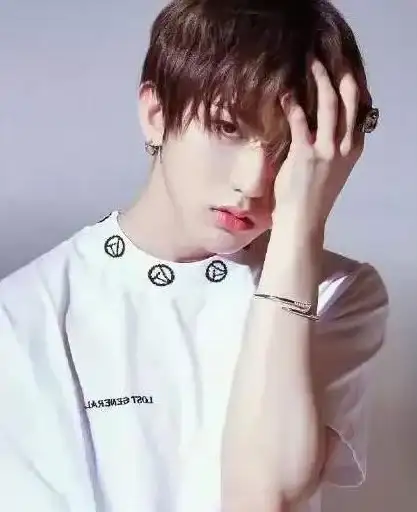

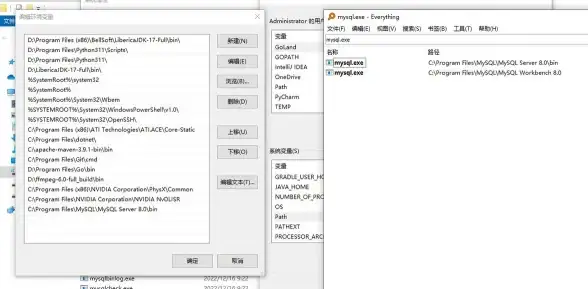
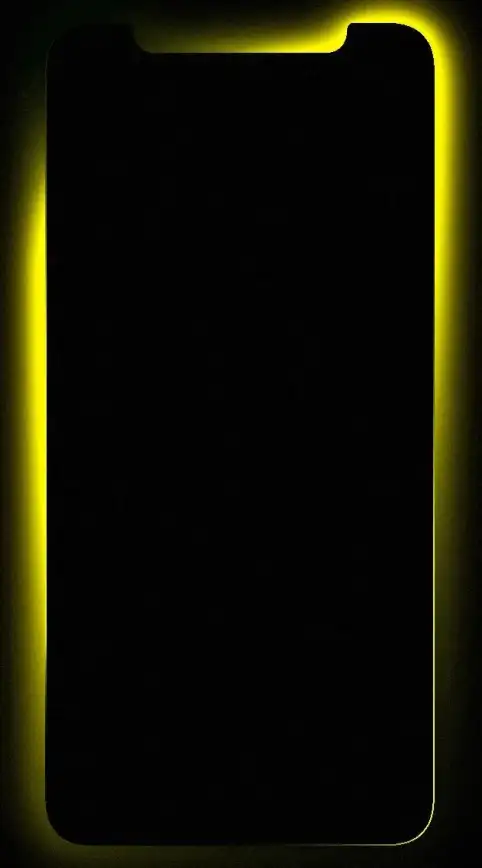





发表评论